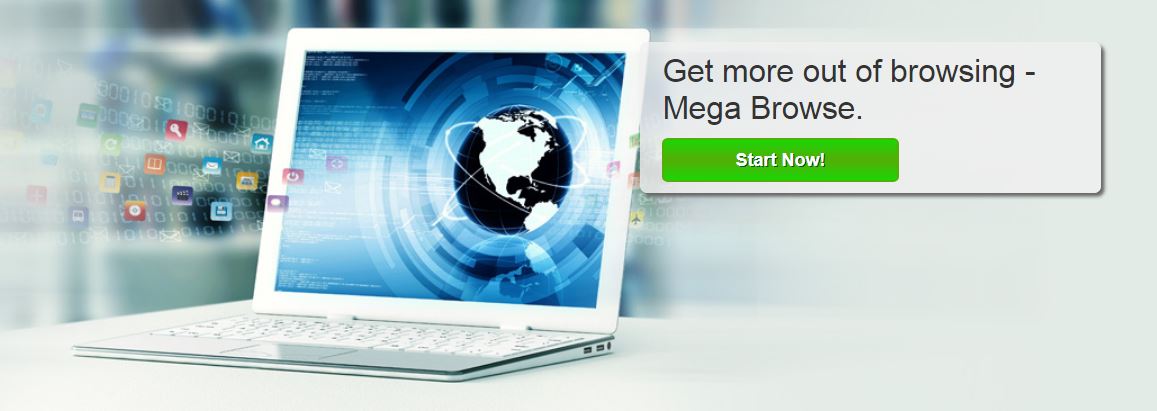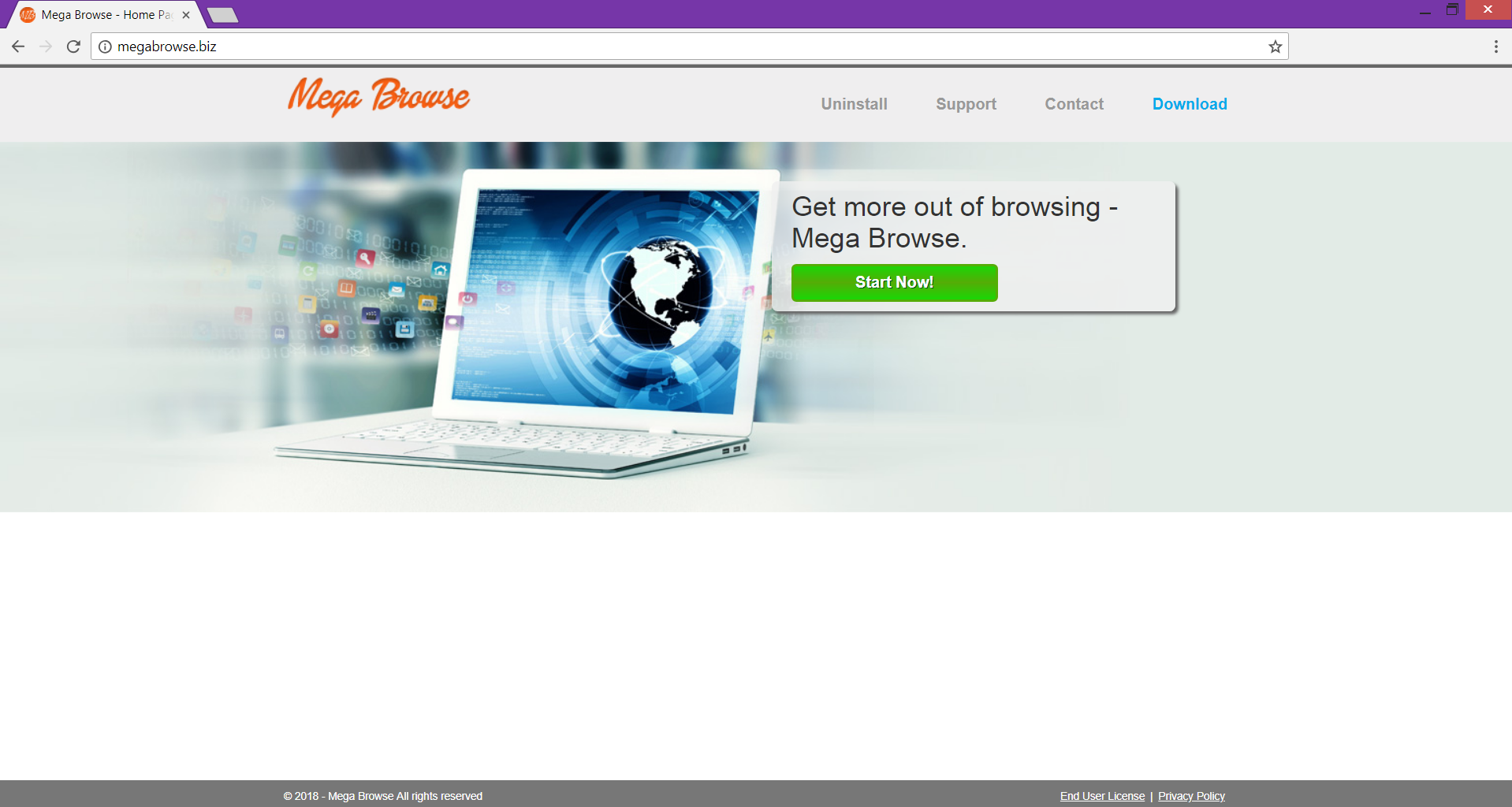Dit artikel is bedoeld om u te helpen bij het verwijderen van Mega Bladeren uitbreiding en de vervelende omleidingen om haar officiële website Megabrowse.biz. Volg de gedetailleerde gids aan het einde om zich te ontdoen van alle schadelijke bestanden en objecten die aan deze potentieel ongewenste programma krijgen.
Mega Bladeren is een browser extensie die gebruikt kunnen worden voor de levering van verschillende online promoties en omleidingen naar onbeveiligde websites. Het is ontworpen om een aantal essentiële browserinstellingen worden gewijzigd, zodat het de persistentie in de browser kunnen zorgen. De meeste van de keren dat infiltreert computersystemen ongemerkt als onderdeel van gebundelde pakketten of na een drive-by aanvallen. Het wordt beschouwd als in staat zijn om gevoelige gegevens te verzamelen van geïnfecteerde systemen en browsers. Zo, hoe eerder u zich te ontdoen van alle bestanden door geïnstalleerde Mega Bladeren des te beter. Anders, je kan een slachtoffer van ernstige malware-infecties en zelfs privacy diefstal geworden.

bedreiging Samenvatting
| Naam | Mega Bladeren |
| Type | Browser Kaper, redirect, PUP |
| Korte Omschrijving | Mega Bladeren is een verdachte browser extensie die veelgebruikte webbrowsers door het wijzigen van een aantal fundamentele settigns beïnvloedt zonder te vragen voor prmission. Het genereert veel advertenties en bloot het systeem het risico van ernstige malware-infecties. |
| Symptomen | Veel reclame pop-up en maak de getroffen browser traag. Browsersessies kan worden doorgestuurd naar dubieuze websites die proberen om scam u malafide apps downloaden of financieel referenties. |
| Distributie Methode | Freeware Installations, gebundelde pakketten |
| Detection Tool |
Zien of je systeem is getroffen door malware
Download
Malware Removal Tool
|
| Gebruikerservaring | Word lid van onze Forum Mega Bladeren Bespreek. |

Mega Bladeren – spread Technieken
Mega Bladeren is een ongewenste uitbreiding die het meest waarschijnlijk is gedistribueerd met verschillende technieken die het weg te houden van uw aandacht, zodat je kon krijgen misleid erin ongemerkt installeren op uw pc. Veel gratis apps van derden kon de code in hun installateurs bevatten. Dus de laatste keer dat u hebt gedownload en geïnstalleerd een gratis app op uw pc die u zou kunnen hebben geïnstalleerd Mega Bladeren ook. Een manier om te voorkomen dat ongewenste apps van dit soort infiltreren uw systeem is om de Advanced of Custom configuratieopties tijdens elke installatie kiezen. Er is de kans dat u informatie over de aanwezigheid van extra programma's die zo komen gratis extra's zijn groter dan wanneer je de normale stappen te volgen zal vinden. En in het geval dat je niet nodig hebt of wilt dat ze, je kon kiezen uit de installatie of stop het installatieproces.
Een van de andere manieren gebruikt voor de distributie is haar officiële website megabrowse.biz omdat het een download optie van Mega Bladeren verlenging. Je zou kunnen zijn geland op deze verdachte website na een browser redirect veroorzaakt door een andere potentieel ongewenste programma op de pc of nog een andere website geïnstalleerd die wordt gebruikt voor reclame voor de verkoop of het genereren van traffic.
Mega Bladeren invloed kunnen zijn op Google Chrome, Mozilla Firefox, en Internet Explorer web browsers die op Windows XP zijn geïnstalleerd, Uitzicht, Windows 7, en Windows 8 besturingssystemen.

Mega Bladeren – Meer over Zijn Effect
Eerste Mega Bladeren moet blijvende aanwezigheid op het gecompromitteerde systeem te waarborgen. Dus na alle bestanden in verband met deze vervelende extensie worden uitgevoerd op uw systeem ze waarschijnlijk toegang tot de Register-editor en er zijn enkele van de basisinstellingen opgeslagen voor de geïnstalleerde browsers. Verscheidene modificaties van de waarden er sprake zou kunnen installeren en inschakelen Mega Bladeren bij voorkeur webbrowsers. En je mag niet bewust van zijn aanwezigheid te zijn tot wat problemen gaan voordoen tijdens uw browsersessies.
De ongewenste browser extensie Mega Bladeren streeft naar inkomsten voor de eigenaren en voor dit doel is ontworpen om de verschillende promoties vele advertenties duwen en te leveren in het getroffen browser of zelfs uit te genereren. Om u beter als een online gebruiker richten Mega Bladeren verkrijgt informatie over uw surfgedrag en vervolgens de gegevens naar de servers. Er zijn eigenaars verwerken de gegevens van uw gegevens te laten aansluiten bij hun reclamecampagnes.
Hun doel is om advertenties op basis van uw interesses genereren vermoedelijk zal je meer vatbaar voor de gepromote websites te bezoeken. Elke keer dat je het doet je winst te genereren voor hen. Hoe meer advertenties u klikt, hoe meer je kunt zien in de getroffen browser. Dit op zijn beurt kan uw browser trager en helemaal niet meer reageert op keer te maken.

Megabrowse.biz – Privacybeleid
Wat de aard van de door verzameld Mega Bladeren het zou hetzij persoonlijk hetzij niet-persoonlijk identificeerbaar zijn. Op de Privacy Policy gekoppeld aan dit vervelende extensie wordt gesteld dat zij de volgende gegevens kan verzamelen van uw browser en het systeem:
- Jouw naam
- E-mailadres
- IP adres
- Uniek identificatienummer
- hardware data
- software data
- configuraties
- Besturingssysteem
- browser
- Andere aangesloten apparaten
- toepassingen
- Browsen activiteit
- Demografie
- Plaats
- Bezochte websites
- Bekeken pagina's
- Zoekopdrachten ingevoerd
- Besturingssysteem
- betreden advertenties
- Items in uw online winkelen charts
- Andere gegevens die zijn verzameld met koekjes, pixels, bakens, JavaScript en andere gegevens bijhouden van technologieën
Het gedeelte beleid kan worden benaderd door een staaf aan de onderzijde van megabrowse.biz website. De voorwaarden kunnen melden dat alle verkregen gegevens kunnen worden gedeeld met andere derden, gebruikt en verkocht voor business en marketing doeleinden. De echt slechte nieuws is dat al deze gevoelige informatie van jou zou kunnen krijgen in de handen van slechte intenders die de verkregen gegevens kunnen misbruiken en maak je een doelwit van hun kwaadaardige campagnes.
Als u het niet eens bent met het verzamelen van gegevens zoals uitgevoerd door Mega Bladeren en de kwetsende termen onthuld in het beleid, moet u overwegen het verwijderen van de uitbreiding en de megabrowse.biz omleiding van de browser en zorg er dan voor om alle schadelijke geassocieerd met de infectie te isoleren.

Hoe te verwijderen Mega Bladeren in Full
De hieronder vermelde stappen helpen u te verwijderen Mega Bladeren volledig uit getroffen Chrome, Firefox, Ontdekkingsreiziger, of Safari webbrowser. De gids die volgt zal ook nuttig zijn voor het verwijderen van deze vervelende programma vanuit uw Windows-systeem. handmatige en automatische - Je vindt hier twee verwijdering benaderingen vinden. In gedachten hebben dat de handmatige stappen verwijdering kan niet onthullen alle schadelijke bestanden laten vallen op het systeem. Als deze bestanden op het systeem blijven kunt u nog steeds ervaring verwijst door naar megabrowse.biz en zien veel van advertenties tijdens het browsen sessies. Voor maximale bescherming, is het goed om het systeem te scannen voor sommige restjes met gecertificeerde anti-malware gereedschap.
- Windows
- Mac OS X
- Google Chrome
- Mozilla Firefox
- Microsoft Edge
- Safari
- Internet Explorer
- Stop Push Pop-ups
Hoe Mega Browse uit Windows te verwijderen.
Stap 1: Scannen op Mega Browse met SpyHunter Anti-Malware Tool



Stap 2: Start uw pc op in de veilige modus





Stap 3: Verwijder Mega Browse en bijbehorende software van Windows
Verwijderstappen voor Windows 11



Verwijderstappen voor Windows 10 en oudere versies
Hier is een methode om in een paar eenvoudige stappen die moeten in staat zijn om de meeste programma's te verwijderen. Geen probleem als u Windows 10, 8, 7, Vista of XP, die stappen zal de klus te klaren. Slepen van het programma of de map naar de prullenbak kan een zeer slechte beslissing. Als je dat doet, stukjes van het programma worden achtergelaten, en dat kan leiden tot een instabiel werk van uw PC, fouten met het bestandstype verenigingen en andere onaangename activiteiten. De juiste manier om een programma te krijgen van je computer is deze ook te verwijderen. Om dat te doen:


 Volg de instructies hierboven en u zult succesvol kan verwijderen de meeste programma's.
Volg de instructies hierboven en u zult succesvol kan verwijderen de meeste programma's.
Stap 4: Maak alle registers schoon, Created by Mega Browse on Your PC.
De doorgaans gericht registers van Windows-machines zijn de volgende:
- HKEY_LOCAL_MACHINE Software Microsoft Windows CurrentVersion Run
- HKEY_CURRENT_USER Software Microsoft Windows CurrentVersion Run
- HKEY_LOCAL_MACHINE Software Microsoft Windows CurrentVersion RunOnce
- HKEY_CURRENT_USER Software Microsoft Windows CurrentVersion RunOnce
U kunt ze openen door het openen van het Windows-register-editor en met weglating van alle waarden, gemaakt door Mega Browse daar. Dit kan gebeuren door de stappen onder:


 Tip: Om een virus gecreëerd waarde te vinden, U kunt met de rechtermuisknop op te klikken en klik op "Wijzigen" om te zien welk bestand het is ingesteld om te werken. Als dit het virus bestand locatie, Verwijder de waarde.
Tip: Om een virus gecreëerd waarde te vinden, U kunt met de rechtermuisknop op te klikken en klik op "Wijzigen" om te zien welk bestand het is ingesteld om te werken. Als dit het virus bestand locatie, Verwijder de waarde.
Video Removal Guide for Mega Browse (Windows).
Verwijder Mega Browse van Mac OS X.
Stap 1: Uninstall Mega Browse and remove related files and objects





Uw Mac toont dan een lijst met items die automatisch worden gestart wanneer u zich aanmeldt. Zoek naar verdachte apps die identiek zijn aan of lijken op Mega Browse. Controleer de app die u wilt stoppen automatisch worden uitgevoerd en selecteer vervolgens op de Minus ("-") icoon om het te verbergen.
- Ga naar vinder.
- In de zoekbalk typt u de naam van de app die u wilt verwijderen.
- Boven de zoekbalk veranderen de twee drop down menu's om "System Files" en "Zijn inbegrepen" zodat je alle bestanden in verband met de toepassing kunt zien die u wilt verwijderen. Houd er rekening mee dat sommige van de bestanden kunnen niet worden gerelateerd aan de app, zodat heel voorzichtig welke bestanden u wilt verwijderen.
- Als alle bestanden zijn gerelateerd, houd de ⌘ + A knoppen om ze te selecteren en dan rijden ze naar "Trash".
In het geval dat u Mega Browse niet kunt verwijderen via Stap 1 bovenstaand:
In het geval dat u niet het virus bestanden en objecten in uw Applications of andere plaatsen waar we hierboven hebben laten zien te vinden, kunt u handmatig zoeken voor hen in de bibliotheken van je Mac. Maar voordat je dit doet, Lees de disclaimer hieronder:



U kunt dezelfde procedure herhalen met de volgende andere: Bibliotheek directories:
→ ~ / Library / LaunchAgents
/Library / LaunchDaemons
Tip: ~ Er is met opzet, omdat het leidt tot meer LaunchAgents.
Stap 2: Scan for and remove Mega Browse files from your Mac
Wanneer u problemen ondervindt op uw Mac als gevolg van ongewenste scripts en programma's zoals Mega Browse, de aanbevolen manier van het elimineren van de dreiging is met behulp van een anti-malware programma. SpyHunter voor Mac biedt geavanceerde beveiligingsfuncties samen met andere modules die de beveiliging van uw Mac verbeteren en in de toekomst beschermen.
Video Removal Guide for Mega Browse (Mac)
Verwijder Mega Browse uit Google Chrome.
Stap 1: Start Google Chrome en open het drop-menu

Stap 2: Beweeg de cursor over "Gereedschap" en vervolgens het uitgebreide menu kiest "Extensions"

Stap 3: Van de geopende "Extensions" menu vinden de ongewenste uitbreiding en klik op de "Verwijderen" knop.

Stap 4: Nadat de extensie wordt verwijderd, Google Chrome opnieuw starten door het sluiten van de rode "X" knop aan de rechter bovenhoek en opnieuw starten.
Wis Mega Browse van Mozilla Firefox.
Stap 1: Start Mozilla Firefox. Open het menu venster:

Stap 2: Selecteer "Add-ons" symbool uit het menu.

Stap 3: Selecteer de ongewenste uitbreiding en klik op "Verwijderen"

Stap 4: Nadat de extensie wordt verwijderd, herstart Mozilla Firefox door het sluiten van de rode "X" knop aan de rechter bovenhoek en opnieuw starten.
Verwijder Mega Browse van Microsoft Edge.
Stap 1: Start Edge-browser.
Stap 2: Open het drop-menu door op het pictogram in de rechterbovenhoek te klikken.

Stap 3: Uit het drop menu selecteren "Extensions".

Stap 4: Kies de vermoedelijke kwaadaardige extensie die u wilt verwijderen en klik vervolgens op het tandwielpictogram.

Stap 5: Verwijder de kwaadaardige extensie door naar beneden te scrollen en vervolgens op Verwijderen te klikken.

Verwijder Mega Browse uit Safari
Stap 1: Start de Safari-app.
Stap 2: Na uw muis cursor naar de bovenkant van het scherm, klik op de Safari-tekst om het vervolgkeuzemenu te openen.
Stap 3: Vanuit het menu, Klik op "Voorkeuren".

Stap 4: Nadien, selecteer het tabblad 'Extensies'.

Stap 5: Klik eenmaal op de extensie die u wilt verwijderen.
Stap 6: Klik op 'Verwijderen'.

Een pop-up venster waarin wordt gevraagd om een bevestiging te verwijderen de verlenging. Kiezen 'Uninstall' opnieuw, en de Mega Bladeren zullen worden verwijderd.
Elimineer Mega Browse van Internet Explorer.
Stap 1: Start Internet Explorer.
Stap 2: Klik op het tandwielpictogram met het label 'Extra' om het vervolgkeuzemenu te openen en selecteer 'Invoegtoepassingen beheren'

Stap 3: In het venster 'Invoegtoepassingen beheren'.

Stap 4: Selecteer de extensie die u wilt verwijderen en klik vervolgens op 'Uitschakelen'. Een pop-up venster zal verschijnen om u te informeren dat u op het punt om de geselecteerde extensie uit te schakelen zijn, en wat meer add-ons kan net zo goed worden uitgeschakeld. Laat alle vakjes aangevinkt, en klik op 'Uitschakelen'.

Stap 5: Nadat de ongewenste uitbreiding is verwijderd, herstart Internet Explorer door het te sluiten via de rode 'X'-knop in de rechterbovenhoek en start het opnieuw.
Verwijder pushmeldingen uit uw browsers
Schakel pushmeldingen van Google Chrome uit
Om pushberichten uit de Google Chrome-browser uit te schakelen, volgt u de onderstaande stappen:
Stap 1: Ga naar Instellingen in Chrome.

Stap 2: In Instellingen, selecteer “Geavanceerde instellingen":

Stap 3: Klik "Inhoudsinstellingen":

Stap 4: Open "meldingen":

Stap 5: Klik op de drie stippen en kies Blokkeren, Bewerken of opties verwijderen:

Verwijder pushmeldingen in Firefox
Stap 1: Ga naar Firefox-opties.

Stap 2: Ga naar Instellingen", typ "meldingen" in de zoekbalk en klik op "Instellingen":

Stap 3: Klik op "Verwijderen" op een site waarvan u de meldingen wilt verwijderen en klik op "Wijzigingen opslaan"

Stop pushmeldingen op Opera
Stap 1: In opera, pers ALT + P om naar Instellingen te gaan.

Stap 2: In Zoeken instellen, typ "Inhoud" om naar Inhoudsinstellingen te gaan.

Stap 3: Open Meldingen:

Stap 4: Doe hetzelfde als met Google Chrome (hieronder uitgelegd):

Elimineer pushmeldingen op Safari
Stap 1: Open Safari-voorkeuren.

Stap 2: Kies het domein waar u graag push-pop-ups naartoe wilt en verander naar "Ontkennen" van "Toestaan".
Mega Browse-FAQ
What Is Mega Browse?
The Mega Browse threat is adware or browser redirect virus.
Het kan uw computer aanzienlijk vertragen en advertenties weergeven. Het belangrijkste idee is dat uw informatie waarschijnlijk wordt gestolen of dat er meer advertenties op uw apparaat verschijnen.
De makers van dergelijke ongewenste apps werken met pay-per-click-schema's om ervoor te zorgen dat uw computer risicovolle of verschillende soorten websites bezoekt waarmee ze geld kunnen genereren. Dit is de reden waarom het ze niet eens kan schelen welke soorten websites in de advertenties worden weergegeven. Dit maakt hun ongewenste software indirect riskant voor uw besturingssysteem.
What Are the Symptoms of Mega Browse?
Er zijn verschillende symptomen waar u op moet letten wanneer deze specifieke dreiging en ook ongewenste apps in het algemeen actief zijn:
Symptoom #1: Uw computer kan traag worden en over het algemeen slechte prestaties leveren.
Symptoom #2: Je hebt werkbalken, add-ons of extensies in uw webbrowsers die u zich niet kunt herinneren.
Symptoom #3: Je ziet alle soorten advertenties, zoals door advertenties ondersteunde zoekresultaten, pop-ups en omleidingen om willekeurig te verschijnen.
Symptoom #4: Je ziet geïnstalleerde apps automatisch op je Mac draaien en je herinnert je niet meer dat je ze hebt geïnstalleerd.
Symptoom #5: U ziet verdachte processen in uw Taakbeheer.
Als u een of meer van deze symptomen ziet, dan raden beveiligingsexperts aan om je computer te controleren op virussen.
Welke soorten ongewenste programma's zijn er?
Volgens de meeste malware-onderzoekers en cyberbeveiligingsexperts, de bedreigingen die momenteel van invloed kunnen zijn op uw apparaat kunnen zijn frauduleuze antivirussoftware, adware, browser hijackers, clickers, nep-optimizers en alle vormen van PUP's.
Wat te doen als ik een "virus" like Mega Browse?
Met een paar simpele handelingen. Eerst en vooral, het is absoluut noodzakelijk dat u deze stappen volgt:
Stap 1: Zoek een veilige computer en verbind het met een ander netwerk, niet degene waarin je Mac is geïnfecteerd.
Stap 2: Verander al uw wachtwoorden, beginnend met uw e-mailwachtwoorden.
Stap 3: in staat stellen twee-factor authenticatie ter bescherming van uw belangrijke accounts.
Stap 4: Bel uw bank naar uw creditcardgegevens wijzigen (geheime code, etc.) als je je creditcard hebt bewaard voor online winkelen of online activiteiten hebt gedaan met je kaart.
Stap 5: Zorg ervoor dat bel uw ISP (Internetprovider of provider) en hen vragen om uw IP-adres te wijzigen.
Stap 6: Verander jouw Wifi wachtwoord.
Stap 7: (Facultatief): Zorg ervoor dat u alle apparaten die op uw netwerk zijn aangesloten op virussen scant en herhaal deze stappen als ze worden getroffen.
Stap 8: Installeer anti-malware software met realtime bescherming op elk apparaat dat u heeft.
Stap 9: Probeer geen software te downloaden van sites waar u niets van af weet en blijf er vanaf websites met een lage reputatie in het algemeen.
Als u deze aanbevelingen opvolgt, uw netwerk en alle apparaten zullen aanzienlijk veiliger worden tegen alle bedreigingen of informatie-invasieve software en ook in de toekomst virusvrij en beschermd zijn.
How Does Mega Browse Work?
Eenmaal geïnstalleerd, Mega Browse can data verzamelen gebruik trackers. Deze gegevens gaan over uw surfgedrag op internet, zoals de websites die u bezoekt en de zoektermen die u gebruikt. Vervolgens wordt het gebruikt om u te targeten met advertenties of om uw gegevens aan derden te verkopen.
Mega Browse can also andere schadelijke software naar uw computer downloaden, zoals virussen en spyware, die kunnen worden gebruikt om uw persoonlijke gegevens te stelen en risicovolle advertenties weer te geven, die kunnen doorverwijzen naar virussites of oplichting.
Is Mega Browse Malware?
De waarheid is dat PUP's (adware, browser hijackers) zijn geen virussen, maar kan net zo gevaarlijk zijn omdat ze u mogelijk laten zien en omleiden naar malwarewebsites en oplichtingspagina's.
Veel beveiligingsexperts classificeren potentieel ongewenste programma's als malware. Dit komt door de ongewenste effecten die PUP's kunnen veroorzaken, zoals het weergeven van opdringerige advertenties en het verzamelen van gebruikersgegevens zonder medeweten of toestemming van de gebruiker.
About the Mega Browse Research
De inhoud die we publiceren op SensorsTechForum.com, this Mega Browse how-to removal guide included, is het resultaat van uitgebreid onderzoek, hard werken en de toewijding van ons team om u te helpen de specifieke, adware-gerelateerd probleem, en herstel uw browser en computersysteem.
How did we conduct the research on Mega Browse?
Houd er rekening mee dat ons onderzoek is gebaseerd op onafhankelijk onderzoek. We hebben contact met onafhankelijke beveiligingsonderzoekers, waardoor we dagelijks updates ontvangen over de nieuwste malware, adware, en definities van browserkapers.
Bovendien, the research behind the Mega Browse threat is backed with VirusTotal.
Om deze online dreiging beter te begrijpen, raadpleeg de volgende artikelen die deskundige details bieden:.